簡単な説明 :このクイックチュートリアルは、Ubuntu16.04でgvfsd-smb-browserが100%CPUを使用する場合の回避策を示しています したがって、過熱を引き起こします。
Ubuntu 16.04をインストールしてから数か月後、突然私のラップトップが極端に過熱していることに気づきました。ハイエンドのウルトラブックを持っているにもかかわらず、それが轟音を立てているのが聞こえます。
Linuxラップトップの過熱を防ぐためのベストプラクティスで述べたように、システムが突然過熱した場合は、実行中のプロセスを常に確認してください。これは、ターミナルでコマンドトップを実行するだけで実行できます。
ターミナルのtopを使用してシステムで何が起こっているかを確認すると、奇妙なプロセス「gvfsd-smb-+」がCPUのほとんどすべてを消費していることに気付きました。これが私のラップトップがおかしくなり、過熱していた理由です。プロセスは実際にはgvfsd-smb-browseであり、完全な名前がターミナルに収まらなかったため、追加の+です。
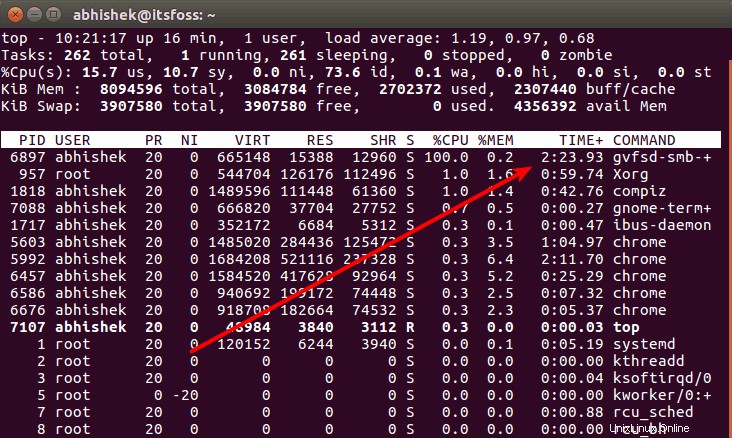
Linuxでプロセスを見つけて強制終了するのは簡単なことなので、厄介なプロセスを強制終了しましたが、その後はすべて問題ありませんでした。またはそう思っていた。
しかし、この厄介なことは、私がシステムにログインするたびに続きました。画像を開こうとしたり、ファイルを再生したりして、Nautilusファイルマネージャーを使用すると、gvfsd-smb-+が起動してCPUがすべて消費されてしまうことがあります。
Ubuntuも過熱している場合は、問題の原因がgvfsd-smb-browseであるかどうかを確認してください。はいの場合は、この問題を解決するための回避策を紹介します。
Ubuntuで100%CPUを使用するgvfsd-smb-browseを修正
このgvfsd-smb-browseは、実際にはSambaであり、Linuxのローカルネットワーク上でファイルを共有するために使用されるツールです。この問題については、すでにバグが開いていることがわかりました。このバグが修正されるのを待つ間、この問題を取り除くための回避策を見てみましょう。
方法1:Samba構成ファイルの変更
ステップ1:
/etc/samba/smb.confのバックアップを作成します ファイル。以下のコマンドを使用してください:
sudo mv /etc/samba/smb.conf /etc/samba/smb.conf.backupステップ2:
Linux用の任意のテキストエディタでsmb.confファイルを編集し、「[global]」ステートメントの下に次の行を追加します。
名前解決の順序=lmhostsbcastに勝ちます
その方法がわからない場合は、Ubuntuで以下のコマンドを使用してください。
sudo gedit /etc/samba/smb.conf &ファイルは次のようになります:
[global]
name resolve order = wins lmhosts bcastステップ3:
ファイルを保存して再起動します。これで問題が解決するはずです。
この解決策は、コメントでJeremyMikolaによって提案されました。
方法2:不正なSambaプロセスの権限を変更する(方法1が機能しない場合)
ここで行うことは、このプロセスの許可を取り消すことです。これにより、sudoアクセスが必要になるため、プロセスが単独で実行されることはありません。
警告 :共有している場合 ローカルネットワークまたは他のパーティションの自動マウント。このトリックを使用しないでください。使用しないと問題が発生します。
ターミナルを開き、次のコマンドを使用します。
sudo chmod 744 /usr/lib/gvfs/gvfsd-smb-browseこれで、システムを再起動してNautilusに移動し、ファイルを開くと、gvfsd-smb-browseが自動的に起動しなくなります。これで問題は解決しましたね
Sambaを完全に削除することもできますが、そのことはまったくお勧めしません。このちょっとしたトリックが、gvfsd-smb-browseによる高いCPU消費を取り除き、よりクールなLinuxエクスペリエンスを提供するのに役立つことを願っています。
ご質問やご提案がございましたら、下のセクションにコメントをお寄せください。